Spis treści
Dlaczego pliki ulegają uszkodzeniu po odzyskaniu danych
Wielu użytkowników będzie używać najlepszego oprogramowania do odzyskiwania danych, aby odzyskać usunięte pliki , a klienci, którzy muszą odzyskać dane, są rozproszeni po całym świecie. Wiele osób docenia pomoc narzędzi do odzyskiwania danych w odzyskiwaniu plików w każdej sytuacji utraty danych, takiej jak usuwanie, formatowanie, partycjonowanie dysku pokazujące RAW itd. Mimo to całkiem sporo z nich nadal napotykało problemy - mogli odzyskać utracone pliki, ale nie mogli otworzyć niektórych, więc chcieli wiedzieć , jak naprawić uszkodzone pliki po odzyskaniu .
Dlaczego pliki ulegają uszkodzeniu po odzyskaniu za pomocą oprogramowania do odzyskiwania danych z dysku twardego, takiego jak Recuva lub iCare? Możliwą przyczyną jest to, że nowe dane nadpisują pliki. W ten sposób odzyskane pliki nie otwierają się, ponieważ są uszkodzone.
Metody naprawy uszkodzonych plików po odzyskaniu:
- Metoda 1. Użyj narzędzia do naprawy plików, aby naprawić uszkodzone pliki w systemie Windows
- Metoda 2. Uruchom opcję Otwórz i napraw w systemie Windows
- Metoda 3. Napraw uszkodzone pliki za pomocą oprogramowania na komputerze Mac
- Metoda 4. Napraw uszkodzone pliki po odzyskaniu za pomocą narzędzia online
Jak naprawić uszkodzone pliki po odzyskaniu w systemie Windows 11/10/8/7
Plik może być uszkodzony lub uszkodzony, a Word, Excel lub PowerPoint nie może go normalnie otworzyć. Nawet odzyskany plik może zostać uszkodzony na komputerze PC lub laptopie. Jak naprawić uszkodzone pliki po odzyskaniu? Oto rozwiązania dla EaseUS do naprawy uszkodzonych plików.
Metoda 1. Użyj narzędzia do naprawy plików, aby naprawić uszkodzone pliki
Klienci EaseUS zawsze zalecają wybranie innej lokalizacji do zapisania odzyskanych danych, aby zapobiec nadpisaniu danych, co z dużym prawdopodobieństwem doprowadzi do uszkodzenia plików.
Jeśli EaseUS odzyskał pliki, których nie można otworzyć, lub jeśli nie jesteś użytkownikiem EaseUS, ale masz ten sam problem, czas pobrać EaseUS Fixo Document Repair . Nadpisane pliki mogły utracić swoje oryginalne nazwy i strukturę katalogów. EaseUS Fixo jest dobry w naprawianiu plików RAW. Więc bardzo prawdopodobne jest, że znajdziesz nienaruszony fragment uszkodzonych plików w wynikach skanowania.
- Napraw uszkodzone pliki po ich odzyskaniu, w tym dokumenty, zdjęcia i filmy.
- Wsparcie naprawy plików JPEG po odzyskaniu danych z komputera, laptopa, zewnętrznego dysku twardego itp.
- Ogólne wymagania 3DS
- Ogólne wymagania 3DS
Sprawdź poniższy 3-etapowy samouczek, aby naprawić uszkodzone pliki za pomocą programu EaseUS Fixo File Repair:
Krok 1. Pobierz i uruchom Fixo na swoim komputerze PC lub laptopie. Wybierz „File Repair”, aby naprawić uszkodzone dokumenty Office, w tym Word, Excel, PDF i inne. Kliknij „Add Files”, aby wybrać uszkodzone dokumenty.

Krok 2. Aby naprawić wiele plików jednocześnie, kliknij przycisk „Napraw wszystko”. Jeśli chcesz naprawić pojedynczy dokument, przesuń wskaźnik myszy na plik docelowy i wybierz „Napraw”. Możesz również wyświetlić podgląd dokumentów, klikając ikonę oka.

Krok 3. Kliknij „Zapisz”, aby zapisać wybrany dokument. Wybierz „Zapisz wszystko”, aby zapisać wszystkie naprawione pliki. Wybierz „Wyświetl naprawione”, aby zlokalizować naprawione foldery.

Jeśli uważasz, że narzędzie naprawcze EaseUS Fixo jest przydatne, nie wahaj się polecić go znajomym!
Metoda 2. Uruchom opcję Otwórz i napraw pakietu Office
Jeśli pliki są dokumentami Word, Excel lub PowerPoint, polecenie Otwórz i napraw może być w stanie odzyskać i naprawić plik. Oto przykład naprawy dokumentu Word za pomocą pakietu Office 2013.
Krok 1. Kliknij „Plik > Otwórz > Przeglądaj”.
Krok 2. Przejdź do lokalizacji, w której przechowywany jest dokument.
Krok 3. Kliknij interesujący Cię plik.
Krok 4. Kliknij strzałkę obok przycisku Otwórz, a następnie kliknij opcję Otwórz i napraw.
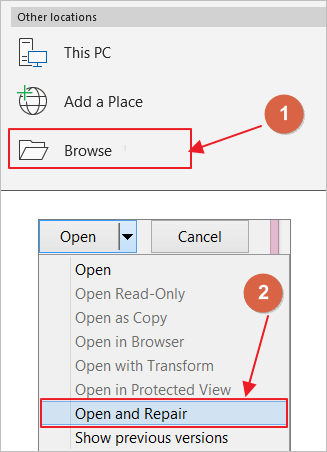
Aby dowiedzieć się więcej na temat naprawy uszkodzonych plików Excel, zapoznaj się z poniższym fragmentem:

Naprawa uszkodzonego pliku Excel w systemie Windows 10/11 [4 najlepsze metody]
Najlepszym i najłatwiejszym rozwiązaniem jest zastosowanie EaseUS Fixo Document Repair w celu naprawy uszkodzonych plików Excel. Przeczytaj więcej >>
Jak naprawić uszkodzone pliki po odzyskaniu na komputerze Mac
Jeśli odzyskanych plików nie można otworzyć na MacBooku lub innych urządzeniach, co można zrobić, aby rozwiązać ten błąd? Odpowiedzią jest użycie narzędzia do naprawy plików Mac - EaseUS Data Recovery Wizard dla komputerów Mac . Jest to program typu „wszystko w jednym” do odzyskiwania i naprawy uszkodzonych plików. Wielofunkcyjne oprogramowanie może:
- Przywracanie usuniętych plików z komputerów Mac , dysków twardych, dysków SSD i innych.
- Napraw uszkodzone lub zniszczone pliki JPG/JPEG, PNG, GIF, Word, Excel i inne.
- Odzyskaj i napraw filmy w formacie .mp4 i .mov z dysku twardego lub urządzeń pamięci masowej.
Pobierz to narzędzie do naprawy plików. Następnie wykonaj poniższe kroki, aby odzyskać i naprawić uszkodzone pliki.
Uwaga: Możesz utworzyć kopię zapasową, klikając najpierw „Kopia zapasowa dysku” po lewej stronie. Oprogramowanie wyodrębni uszkodzone pliki z obrazu kopii zapasowej i naprawi je. Może zapobiec dalszym uszkodzeniom dysku i plików, czyniąc go bezpieczniejszym i bardziej niezawodnym.
Krok 1. Wybierz swój dysk
Wybierz lokalizację dysku, na którym utraciłeś uszkodzone pliki. Kliknij przycisk „Wyszukaj utracone pliki”.

Krok 2. Przeskanuj w poszukiwaniu uszkodzonych plików
Kreator odzyskiwania danych EaseUS dla komputerów Mac natychmiast zeskanuje wybrane urządzenie i przeskanuje je w poszukiwaniu utraconych dokumentów Word/Excel, filmów, plików PDF i zdjęć w lewym panelu.

Krok 3. Napraw i odzyskaj uszkodzone pliki
W wynikach skanowania wybierz pliki do podglądu. Jeśli plik jest uszkodzony, oprogramowanie automatycznie naprawi uszkodzony plik, a następnie będziesz mógł go wyświetlić w podglądzie. Następnie kliknij przycisk „Odzyskaj”, aby odzyskać naprawione pliki.

Jak naprawić uszkodzone pliki po odzyskiwaniu online
Jeśli ostatnia próba nadal się nie powiedzie, nie masz innego wyjścia, jak znaleźć w sieci kawałek zdolnego oprogramowania do naprawy plików, aby naprawić uszkodzone lub zniszczone pliki (Office Word, Excel, PowerPoint, zdjęcia, filmy itd.) po odzyskaniu. Oto pięć najlepszych narzędzi, które cieszą się dobrą reputacją na rynku. Możesz rzucić okiem i podjąć własną decyzję.
- Kontroler plików systemowych
- Zestaw narzędzi do naprawy plików Stellar
- Naprawa cyfrowego wideo
- Naprawa pliku Hetman
- Skrzynka z narzędziami odzyskiwania
Niezależnie od tego, czy jesteś użytkownikiem Maca, Windowsa czy iOS, możesz naprawić uszkodzone pliki za pomocą narzędzia do naprawy online. Jedyną wadą jest to, że szybkość naprawy będzie zależeć od stanu połączenia internetowego urządzenia. Oto przykład użycia Recovery Toolbox .
Krok 1. Prześlij uszkodzone pliki.
Krok 2. Wprowadź swój adres e-mail i kliknij „Następny krok”.
Krok 3. Twoje pliki zostaną przesłane i naprawione automatycznie.
Krok 4. Podgląd naprawionych plików i ich pobranie. Może to kosztować 10 USD po naprawie.
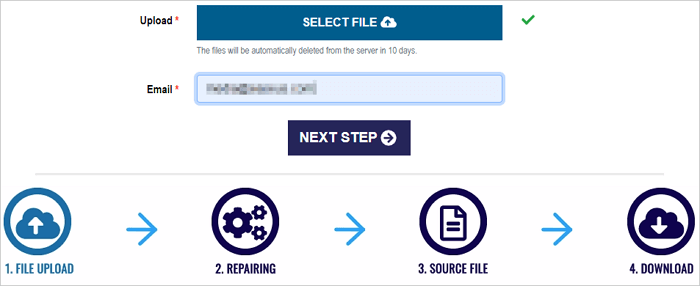
Serdecznie zachęcamy do udostępnienia tej strony w mediach społecznościowych, aby więcej użytkowników dowiedziało się, jak naprawić uszkodzone pliki.
Porady bonusowe: Zapobiegaj uszkodzeniom plików w przyszłości
Dlaczego nie zabezpieczyć swoich danych dobrze, zanim je stracisz lub zdarzy się jakiś wypadek? Oto kilka ważnych sposobów, aby uniknąć uszkodzenia pliku po odzyskaniu.
- 🏅Używaj bezpiecznego oprogramowania do odzyskiwania danych zamiast programów typu crack.
- 📃Regularnie wykonuj kopię zapasową, aby uniknąć wszelkiego rodzaju wypadków.
- 💽Jeśli dane są zapisane na dysku USB, użyj ikony Bezpieczne usuwanie sprzętu na pasku zadań systemu Windows.
- 🗂️Nigdy nie zapisuj plików na tym samym dysku, który odzyskałeś. Zawsze zapisuj je w innej lokalizacji.
Wniosek
Narzędzie do odzyskiwania danych może natychmiast przywrócić Twoje cenne zdjęcia i filmy, jeśli je utracisz. Czasami jednak możesz stwierdzić, że odzyskane zdjęcia i filmy nie otwierają się po odzyskaniu. Ten problem można rozwiązać za pomocą powyższych rozwiązań. Możesz je wypróbować w zależności od używanego urządzenia. Jeśli nadal nie możesz otworzyć odzyskanych plików, możesz również skontaktować się z nami, aby uzyskać dodatkową pomoc. Gorąco polecamy pobranie EaseUS Fixo File Repair już dziś!
Naprawa uszkodzonych plików po odzyskaniu - często zadawane pytania
Często zdarza się, że pliki ulegają uszkodzeniu po odzyskaniu danych. Więcej informacji na temat naprawy uszkodzonych plików po odzyskaniu danych można znaleźć w poniższych pytaniach i odpowiedziach:
1. Czy mogę naprawić uszkodzone i odzyskane pliki na moim komputerze?
Użycie programu do naprawy plików, takiego jak EaseUS Fixo, jest najlepszym oprogramowaniem do naprawy plików . Możesz naprawić i przywrócić utracone/uszkodzone obrazy, filmy, Word, Excel, PowerPoint i inne pliki w dowolnych okolicznościach uszkodzenia za pomocą tego funkcjonalnego programu do odzyskiwania i naprawy danych EaseUS Fixo.
2. Dlaczego pliki są uszkodzone po odzyskaniu?
Uszkodzenie lub brak pliku może być spowodowane atakiem wirusa, nagłą awarią systemu, błędem systemu plików, wadliwymi sektorami na dysku, nieprawidłową akcją użytkownika itp. Nawet jeśli pomyślnie odzyskasz usunięte lub utracone pliki za pomocą profesjonalnego programu do odzyskiwania danych, takiego jak EaseUS Data Recovery Wizard, możesz odkryć, że pliki są nadal uszkodzone i nie można ich otworzyć.
3. Czy sformatowanie dysku naprawi uszkodzenie?
Tak, sformatowanie uszkodzonego dysku twardego lub dysku flash USB z nowym systemem plików może to naprawić. Zepsuty lub uszkodzony system plików jest częstą przyczyną uszkodzenia logicznego dysku twardego. Partycję można sformatować, aby to naprawić. Ale formatowanie nie jest przydatne w przypadku uszkodzeń fizycznych.
4. Czy istnieje sposób na odzyskanie uszkodzonego pliku?
Twój plik może być odzyskiwalny za pomocą polecenia Otwórz i napraw w Office. Pliki Word, Excel i PowerPoint można naprawić za pomocą tej opcji. Powinieneś przejrzeć plik, który chcesz naprawić i kliknąć „Otwórz i napraw”.
Powiązane artykuły
-
Jak naprawić plik MKV online za pomocą bezpłatnego narzędzia do naprawy wideo MKV
![author icon]() Arek/2024/09/23
Arek/2024/09/23
-
Program Excel działa wolno w systemie Windows 11/10 [100% planów działania]
![author icon]() Arek/2024/09/23
Arek/2024/09/23
-
Darmowa naprawa wideo online: napraw uszkodzone pliki MP4 i MOV online
![author icon]() Hillary/2024/09/19
Hillary/2024/09/19
-
Jak zwiększyć rozdzielczość obrazu w Photoshopie (szybkie poprawki)
![author icon]() Arek/2024/09/23
Arek/2024/09/23